บทที่ 13 การนำภาพลงในบันทึก
อ่าน: 2453การนำภาพลงในบันทึก มี 2 วิธี ใหญ่ๆ
วิธีที่ 1. การนำภาพจากแฟ้มคอมพิวเตอร์ของเรามีวิธีการดังนี้ ให้เลือกเพิ่มสื่อดังรูปข้างล่าง
จะปรากฏหน้าต่างใหม่ขึ้นมาดังภาพ ให้คลิกตามภาพ
ก็จะปรากฏหน้าต่างที่เป็นแฟ้มภาพในคอมพิวเตอร์ของเรา ขึ้นมาซ้อนบนหน้าต่างอันแรก ที่จะมีแถบข้อความอันบนสุด ดังนี้ เลือกแฟ้มสื่อ ถัดมาเป็นแกลลอรี(0) และ ห้องเก็บไฟล์ ตามลำดับ เพื่อให้เลือกภาพที่ต้องการนำมาลงในบันทึก เนื่องจากเรานำภาพมาลงในบันทึกครั้งแรก เราจึงไม่มีไฟล์รูปในแกลลอรี และ ในห้องเก็บไฟล์
จากนั้นเราก็เลือกภาพที่ต้องการโดยคลิกที่ภาพ แ้ล้วลงมาคลิกที่ Open ภาพนั้นก็จะถูกโหลดทันที่ ซึ่งจมีแถบข้อความบอกสถานภาพการโหลดภาพ เมื่อโหลดเสร็จก็จะเห็นรูปที่เราต้องการ เป็นภาพเล็กๆ ให้เรากรอกข้อความ ซึ่งมีคำชี้แจงอธิบายหน้ากล่องข้อความ
จากนั้นให้เลือกตำแหน่งที่จะวางลงในบันทึก ในตัวอย่างเลือก Center และเลือกขนาดภาพ Full size จากนั้นให้คลิกที่กล่องข้อความด้านล่างสุดขวามือที่มีกล่องข้อความ แทรกในบันทึก ภาพที่เราเลือกก็จะปรากฏในบันทึกตามที่ต้องการค่ะ
เป็นอันจบ วิธีที่ 1. การนำภาพจากแฟ้มคอมพิวเตอร์ลงในบันทึก
ช่วยกันออกแรงสหเฮดปรับปรุงแก้ไขให้สมบูรณ์ด้วยจะเป็นพระคุณ เพื่อจะได้เขียนวิธีที่ 2 ต่อไปอีก อดข้าวสองมื้อแล้ว
Next : เบื้องหน้าเบื้องหลัง » »

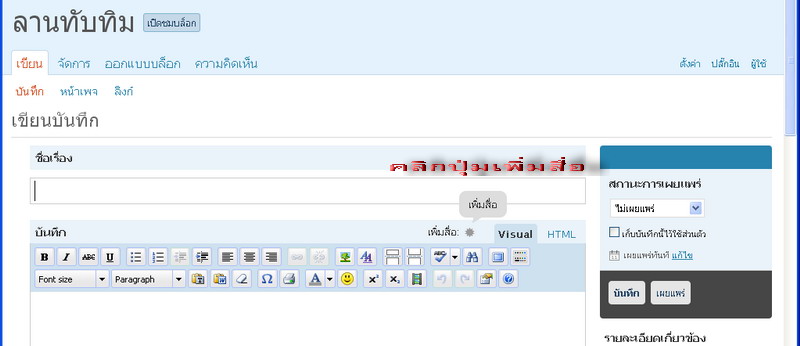
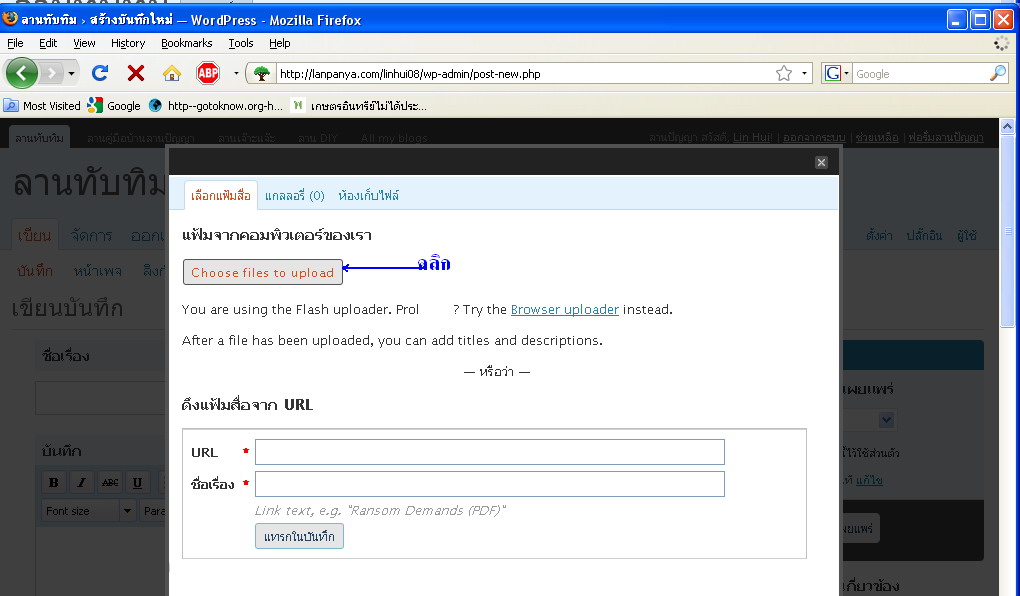
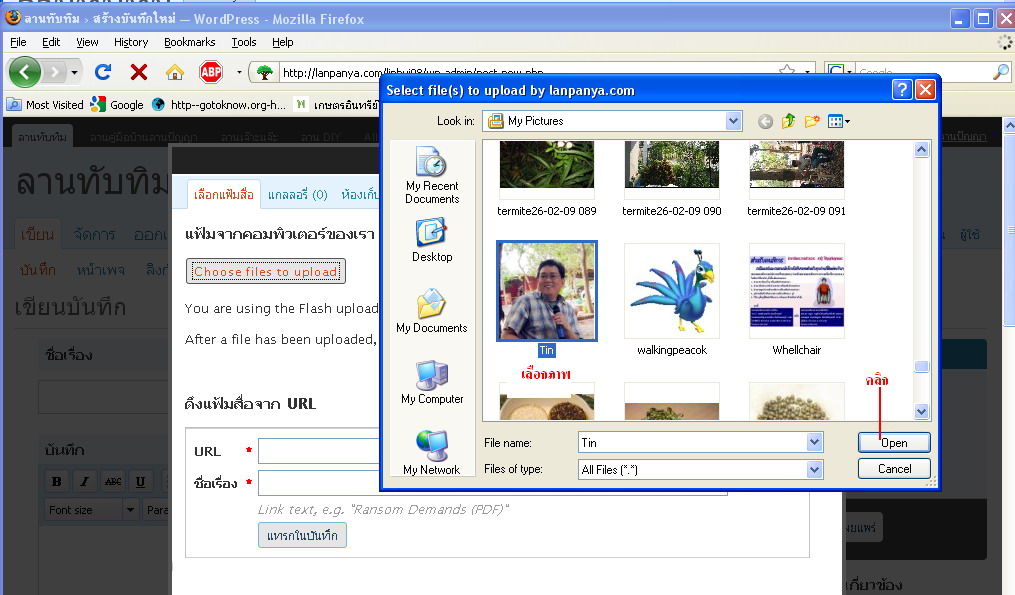
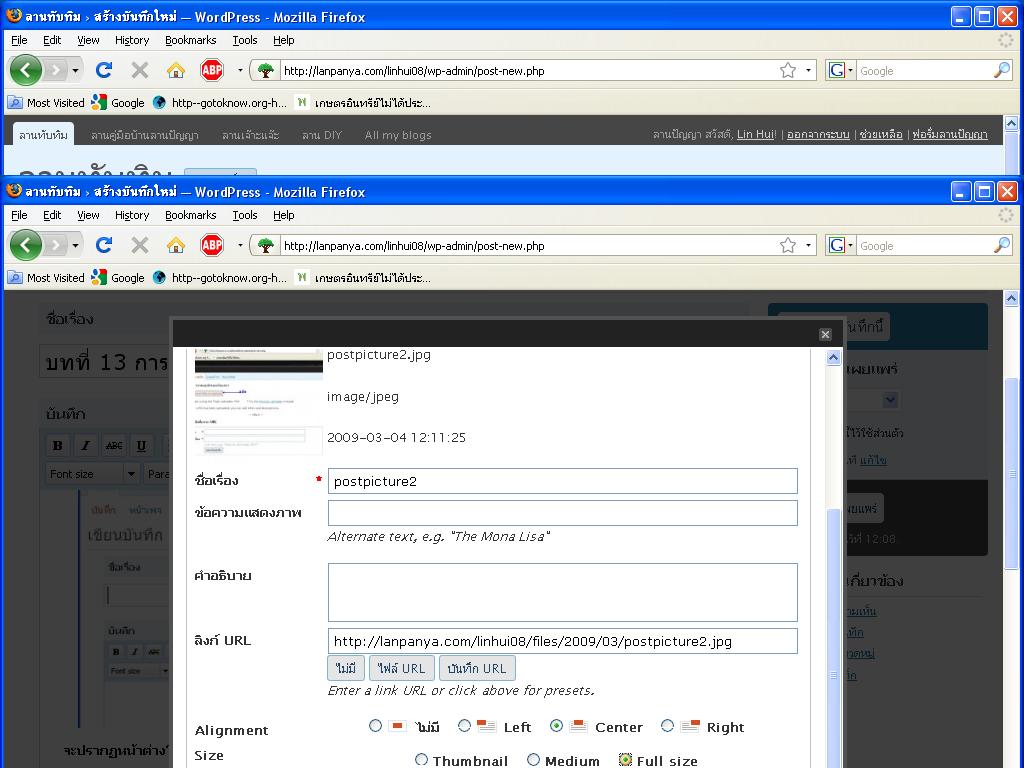


10 ความคิดเห็น
[...] คู่มือลานปัญญาบทที่ 13 เขียนวิธีที่ 1 … [...]
แหม…โปรโมทจังรูปนี้
อิอิอิ
แหมน้าก็ เอ็นดูเปิ้นเตอะ บ่าว(หนุ่มน้อย) เปิ้นใช่หามีรูปงามๆ มาอวดเน้อ
อ้าวผิดกฏิกา เขาให้ช่วยกันปรับแก้ ไหงน้าอึ่งมาแซวเฉยๆ ไม่ยอมนะให้เข้ามาช่วยเป็นสหเนตรหน่อยลำพัง สว.คนเดียว จะสมบูรณ์ไหมนี่ ความจริงใครที่มีปัญหาช่วยมาอ่านแล้วทำตามได้หรือไม่ ติดขัดตรงไหนจะได้ตอบไปในตัวพร้อมๆ กับการแก้ไข บทที่ 13 นี้ให้เป็นที่พอใจค่ะ
พี่หลินครับ
ผมมีข้อเสนอเพิ่มเติมครับ
ขอบคุณครับพี่หลิน
ดีจริงๆ ขอบคุณครับ
เอาไป 10 กอด นะครับอาจารย์
ควรแนะนำให้เตรียมรูป โดยปรับเป็น jpg แล้ว resize ให้เหลือขนาด 50-70 k ตามที่ลุงบางทรายแนะนำครับ
ลืมบอก อ. หลินฮุ่ยที่เคารพว่า อาจารย์ย้ายบันทึกไปไว้ที่คู่มือลานปัญญาได้เลยครับ เพราะเพิ่มชื่ออาจารย์ให้เขียนบันทึกได้เลย จะได้อยู่ที่เดียวกันครับ อิอิ
ขอบคุณน้องบางทราย พี่ควรจะต้องเขียนขั้นตอนเตรียมรูปให้มีขนาดตามที่ลานปัญญาอนุญาต ดูเหมือน 3 MB ถ้าจำไม่ผิด
ถึงมิตรรักแฟนบล็อกลานปัญญาทุกท่าน กรุณาติดตามไปอ่านที่คู่มือลานปัญญานะค่ะ มีการปรับแก้ตามคำแนะนำแล้วค่ะ มีอะไรจะให้เพิ่มเติม ขออย่าได้เกรงใจนะคะ สหเฮด สหเนตร ย่อมรอบคอบกว่า ทูเนตรซิงเกิลเฮดค่ะ